31 August 2010
30 August 2010
29 August 2010
26 August 2010
24 August 2010
11 August 2010
Internet Download Manager 5.18
Pakailah Internet Download Manager 5.18.
Saya jamin Anda pasti senang
Caranya :
1. Download dulu IDM disini
2. Setelah selesai download harap di Install
3. Setelah di-install tutup program IDMan.exe
4. Setelah itu download ini
5. Tutup lagi IDMan.exe nya
6. Internet Download Manager anda sudah tidak trial
10 August 2010
Tera Copy
Dengan TeraCopy, proses copy data terutama antar hardisk, dari CD/DVD ke hardisk atau flashdisk ke hardisk akan mengalami peningkatan.
TeraCopy merupakan program yang relatif kecil, bermanfaat dalam meningkatkan kecepatan ketika memindah atau copy file, terutama dari media yang satu ke media lainnya.
Beberapa Fitur TeraCopy
* Copy file lebih cepat. Dari beberapa test, copy file dengan tera copy memang lebih cepat dari copy file biasa. Perbedaan bisa mencapai 20% lebih cepat. Hal ini karena teknik copy yang digunakan berbeda dengan windows.
* Pause dan Resume proses copy. Jika copy file dengan bawaan windows, kita tidak bisa menghentikan proses copy kemudian melanjutkan setelah beberapa waktu
* Error recovery. Jika terdapat error dalam copy file, TeraCopy akan mencoba membaca file tersebut beberapa kali. Jika tidak berhasil, file tersebut bisa diabaikan (skip) dan proses pemindahan tetap berlanjut.
* Menampilkan daftar file lebih informatif, dan bisa menyimpan informasinya ke text file.
* Shell Integration. Setelah di install TeraCopy otomatis mengganti proses Copy dari windows, sehingga kita bisa bekerja seperti biasa (Fitur ini dapat di non aktifkan)
* Mendukung Unicode.
* Selain mendukung Windows 32 bit, juga mendukung Windows 7 64 bit.
* Proses Copy tetap berlangsung meski ada file yang tidak bisa di copy.
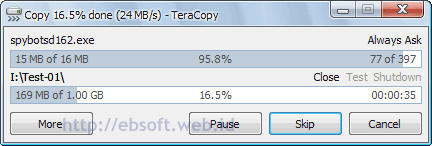
Beberapa Test Perbandingan
Berikut beberapa test yang saya lakukan untuk mengetahui perbedaan proses copy file + folder ketika menggunakan TeraCopy atau dengan bawaan windows.
Flash Disk ke Hardisk
Test berikut dilakukan dengan meng-copy data dari flashdisk ke hardisk ( 393 files, 34 folder, total sekitar 1 GB). Test di ulang 3-4 kali.
Bawaan Windows rata-rata 53 detik.
Dengan TeraCopy rata-rata 41 detik
Copy dalam satu Hardisk
Berikut test copy data dari drive yang berbeda dalam satu hardisk (disini dari drive H: ke drive C:). Jumlah file 10 buah dengan bersar masing-masing sekitar 200 MB ( total sekitar 2.1 GB)
Bawaan Windows : 1 menit 33 detik
Dengan TeraCopy : 1 menit 14 detik
Copy 16.274 files, 92 folder (total ukuran sekitar 38 MB). Ukuran files rata-rata 2 KB (bervariasi sekitar 1 KB sampai 50 KB)
Bawaan Windows : 1 menit 18 detik.
Dengan TeraCopy : 1 menit 18 detik.
Copy 1 file dengan ukuran sekitar 700 MB
Bawaan Windows: 27 detik
Dengan TeraCopy : 19 detik
Copy 2.765 files dengan total sekitar 1.25 GB
Bawaan Windows 1 menit 48 detik
Dengan TeraCopy 1 menit 38 detik
Hardisk ke Flashdisk
391 files, total 1 GB data
Bawaan Windows 3 menit 45 detik
Dengan TeraCopy 3 menit 51 detik
Dari beberapa Test diatas, secara umum copy data dengan TeraCopy memang lebih cepat di banding dengan proses bawaan windows. Pengecualian terjadi ketika copy data yang cukup besar dengan data yang ukurannya kecil-kecil yang tidak ada perbedaan waktunya. Selain itu juga Copy data ke Flashdisk, hal ini dikarenakan Flashdisk mempunyai daya tulis yang rendah dibandingkan hardisk, sehingga teknik yang digunakan tidak banyak bermanfaat untuk meningkatkan kecepatan.
Mengetahui detail USB 3.0
Teknologi Universal Serial Bus (USB) sudah menjadi standard berbagai perangkat yang terkoneksi ke komputer, mulai dari Hardisk, Mouse, Printer, Kamera, dan lainnya. USB 1.0 sebenarnya sudah mulai dikenalkan sejak 1996, tetapi mulai populer ketika muncul USB 2.0 di awal 2001-an (dengan kecepatan sampai 40x USB 1.0 – 480 MBits/s atau sekitar 57 MBytes/s). Kemudian tahun 2010 ini USB 3.0 mulai dikenalkan, bagaimana kemampuannya ?
USB 2.0 dikenal dengan istilah High-Speed USB, sedangkan USB 3.0 di istilahkan dengan SuperSpeed, karena memang kecepatannya bisa dikatakan Super. Berikut penjelasan lebih detailnya.
Spesifikasi USB 3.0
Beberapa perubahan telah di implementasikan di USB 3.0 seiring dengan peningkatan penggunaan perangkat eksternal dan kebutuhan kecepatan lebih tinggi. Berikut penjelasan singkat teknologinya.
Transfer Rate
Kecepatan transfer data USB 3.0 sekitar 3200 MBits/s ( 3.2 GBits/s atau 400 MBytes/s), dan secara teori dapat mencapat 4.8 GBit/s. Kecepatan ini 6 sampai 10x lebih cepat dari maksimal kecepatan USB 2.0.
Data Transfer
USB 3.0 mengenalkan teknologi transfer data dua arah ( full duplex), sehingga dapat membaca dan menulis data secara bersamaan (simultan). USB 2.0 dan sebelumnya belum mendukung teknologi bi-directional ini .
Power
Tegangan listrik diturunkan dari 4.4 V menjadi 4V, kemudian arus juga ditingkatkan ( menjadi 150mA), sehingga selain lebih hemat energi, sebuah port USB 3.0 dapat digunakan 4-6 perangkat serta meningkatkan recharging.
Power Management
Power managemen yang lebih baik dibanding USB 2.0, sehingga mendukung idle, sleep dan suspend ( Wikipedia )
Bentuk Fisik
Ujung USB 3.0 akan sama dengan USB 2.0 (standard), tetapi kabel didalamnya akan lebih banyak, ada tambahan 4 jalur kabel dibanding USB 2.0 ( total ada 9 jalur kabel).

Bagaimana dengan Pengguna USB 2.0 ?
Saat ini mayoritas perangkat elektronik masih menggunakan teknologi USB 2.0, lalu bagaimana jika nanti sudah mulai berganti dengan USB 3.0 ?. Hal ini tidak perlu dikhawatirkan, USB 3.0 juga memperhatikan teknologi sebelumnya.
Kompatibilitas
USB 3.0 kompatibel dengan USB 2.0, sehingga perangkat USB 2.0 tetap akan bisa digunakan di port USB 3.0 dan akan berjalan dengan kecepatan standard USB 2.0. Tetapi tidak bisa sebaliknya, perangkat USB 3.0 tidak bisa dipasang di port USB 2.0.
Dukungan Sistem Operasi
Windows Vista, Windows 7 dan Linux sudah mendukung USB 3.0, dan Mac akan segera mengikuti. Tetapi untuk Windows XP sampai saat ini belum ada kepastian apakah akan ada update untuk interface baru ini.
Kekurangan
Selain mempunyai berbagai kelebihan diatas, interface USB 3.0 juga mempunyai beberapa kekurangan, diantaranya sebagai berikut :
* Panjang Kabel. Maksimum panjang kabel USB 3.0 berkurang menjadi 3 meter ( USB 2.0 maksimal 5 meter ). Meskipun hal ini bisa diatasi dengan menambahkan USB Hub.
* Speed Limit, tidak semua perangkat bisa memanfaatkan penuh kecepatan USB 3.0, seperti misalnya Hardisk Magnetik yang terbatas pada kecepatan perputaran keping disk.
09 August 2010
Google Translate
Apakah itu efisien? Kalau menurut anda itu efisien, silahkan.
Tetapi jika anda rasa itu tidak efisien silahkan mengikuti cara saya.

Ingin mengerti caranya?
1. Download disini
2. Pastikan komputer anda sudah diinstall java
3. Buka google-translate-desktop-0.52.exe
4. Selesai, minum kopi
Sekian, Terima kasih.
Start button berubah
Anda ingin merubahnya dengan nama anda?
Saya sudah bisa, nih hasilnya

Mau tau caranya?
1. Berdoa dulu
2. Siapin catetan
3. Buka mata lebar - lebar
4. Buka Ini
5. Download dulu
6. Install
7. Pakailah
08 August 2010
Tulisan terbalik
ıuı uɐsılnʇ ɥoʇuoɔuǝɯ ɐpuɐ ɥɐʞɐsıq
Sekarang akan kuberitahu caranya :
1. Berdoa dulu
2. Berharap
3. Tutup mata
4. Tidur kalo bosen liat tulisan ini
5. Buka ini
07 August 2010
Menjalankan XP di Windows 7
Untuk download XP Mode on 7 Klik Download
Setelah dibuka pilih jenis Windows 7 anda dan Pilih bahasa Windows 7 Anda.
Akan Muncul 3 pilihan : Windows XP mode , Windows virtual Pc , Windows XP mode update.
UNTUK URUTAN DOWNLOAD :
1. Download Windows XP mode dahulu,
2. Download Windows virtual PC kedua,
3. Download XP mode update ketiga.
Menyimpan Prioritas Prosses suatu Software
Ada solusinya yaitu dengan mendownload Prio dan Hasilnya seperti ini

Untuk download Prio Caranya buka disini:
Untuk 32 Bit = Download
Untuk 64 Bit = Download
01 August 2010
Cara Mengatasi USB tidak RECOGNIZED
Anda mungkin pernah melihat pesan error di samping ini dan mengalami hal seperti berikut. Anda sedang bekerja dengan perangkat USB, entah itu printer, flashdisk atau harddisk. Tiba-tiba tanpa dinyana hardware tersebut diam membisu, alias tidak berfungsi. Anda mendapatkan pesan error “USB Device Not Recognized” tiap kali Anda memasukkan kembali device tersebut ke port USB. Apa yang terjadi?
Ada beberapa jawaban yang bervariatif. Saya sudah menyusunnya berikut solusi masalah masing-masing. Anda bisa memilih sesuai dengan kemungkinan terdekat dengan kasus yang Anda alami. Permasalahan yang menyangkut pesan error ‘USB Not Recognized‘ adalah sebagai berikut:
1. Permasalahan Paling Umum
Device/Perangkat yang sedang Anda pakai termasuk dalam perangkat yang rawan terhadap perubahan arus listrik dan gangguan listrik statis. Salah satu device yang sering mengalami hal ini adalah USB Flashdisk. Jika ada kebocoran arus sedikit saja dalam casing yang kemudian menjalar ke flashdisk, bisa jadi menyebabkan flashdisk mengalami malfungsi. Begitu pula jika tanpa diduga ada pengaruh dari listrik statis pada lingkungan di seputar terminal USB. Hal ini diperburuk dengan kualitas casing komputer yang kebanyakan beredar di Indonesia seringkali tidak memenuhi standar keamanan grounding listrik.
Solusi:
- Bebaskan CPU dari arus listrik apapun selama beberapa saat. Matikan komputer, cabutperangkat USB Anda berikut semua kabel power yang masuk ke CPU dan Monitor. Tunggu 20hingga 30 menit kemudian nyalakan seperti biasa. Untuk sebagian besar kasus, cara ini terbukti ampuh. Terkadang port USB yang longgar juga bisa jadi sebab gagalnya deteksi hardware USB.
- Jika masih belum terdeteksi, gunakan Device Manager untuk melakukan scan guna menemukan hardware baru atau informasi perubahan hardware. Untuk melakukannya, KlikStart > Run > Ketik “devmgmt.msc” (tanpa tanda kutip) [OK].
Dari Menu Action, pilih “Scan for Hardware Changes“. Pilihan ini akan mengaktifkan deteksi hardware Windows untuk menemukan perangkat yang baru diinstall. Setelah selesai, tutup semua Device Manager dan Control Panel. Perhatikan apakah perangkat USB sudah berhasil dideteksi. - Jika cara tersebut tidak berhasil, coba langkah berikut:
Disable fasilitas Power Management of the USB hub. Untuk melakukannya, ikuti langkah berikut:
Klik Start > Run > Ketik “devmgmt.msc” (tanpa tanda kutip) dan akhiri dengan [OK].
Tampilkan semua entri pada bagian Universal Serial Bus Controller, kemudian ikuti langkah berikut untuk tiap USB Root Hub yang tersedia.
- Klik kanan USB Root Hub > Klik Properties
- Klik Tab Power Management
- Klik untuk menghilangkan pilihan pada check box “Allow the computer to turn off this device to save power“, akhiri dengan [OK].
2. Terjadi kesalahan Instalasi driver
Saat perangkat USB ditancapkan ke komputer (bahkan mungkin saat proses instalasi otomatis) driver USB tidak terinstall dengan baik dan justru mengakibatkan kerusakan fatal pada driver-driver USB lain.
Solusi:
Hilangkan semua device yang tersembunyi di Device Manager dengan cara sebagai berikut:
1. Klik Start > Run > Ketik CMD [OK],
2. Ketik “set DEVMGR_SHOW_DETAILS=1?” (tanpa tanda kutip) dan akhiri dengan ENTER.
3. Ketik “set DEVMGR_SHOW_NONPRESENT_DEVICES=1?” (tanpa tanda kutip) dan akhiri denganENTER.
4. Ketik “start devmgmt.msc” (tanpa tanda kutip) dan akhiri dengan ENTER.
5. Klik menu View > Show Hidden Devices.
6. Pada panel sebelah kiri, Klik tanda “+” untuk melihat isi Imaging devices, Unknown Devices danUSB Devices.
7. Apakah Anda menemukan USB Devices dan Unknown Devices (termasuk yang berwarna abu-abu)? Jika iya, Klik Kanan > Uninstall.
3. Perangkat USB sebelumnya berjalan Normal Kemudian tiba-tiba Tidak ada respon tanpa sebab yang jelas
Solusi:
Lakukan langkah berikut ini:
A) Hapus semua file oem*.inf dengan cara:
1. Klik Start > Run > Ketik “cmd” (tanpa tanda kutip)
2. Dalam Command Line ketik baris perintah berikut (tanpa tanda kutip) dan akhiri dengan [ENTER]pada tiap akhir perintah:
“cd \windows\inf” [ENTER]
“ren infcache.1 *.old” [ENTER]
“ren oem*.inf *.old” [ENTER]
“del C:\windows\setupapi.log” [ENTER]
B) Hapus semua entri registri dalam HKEY_LOCAL_MACHINE/Enum/USB yang dimulai dengan VID
Dengan menghapus entri VID dari registri, PC akan mendeteksi ulang hardware dan melakukan Restart.
Perhatian: Jika Anda menggunakan keyboard atau mouse USB, jangan hapus entri VID untuk perangkat tersebut karena bisa mengakibatkan Windows melakukan Restart dengan benar. Ikuti langkah berikut ini:
1. Klik Start > Run > Ketik “regedit” [ENTER] (tanpa tanda kutip) Selanjutnya Registry Editor akan muncul.
2. Masuk ke bagian HKEY_LOCAL_MACHINE\System\CurrentControlSet\Enum\USB.
3. Pilih dan hapus semua entri VID_….
Jika Anda mengalami masalah saat menghapus registri ini, mungkin Windows masih membatasi Permissions agar VID_ tidak terhapus. Atasi dengan cara berikut:
a) Klik kanan pada Key yang akan dihapus > Pilih Permissions. Selanjutnya Window Permissions for The VID_… akan muncul.
b) Pilih semua check box dalam sesi Group atau Usename, pilih Allow pada Full Control.
c) Klik Apply dan akhiri dengan [OK]
4. Matikan komputer.
C) Hubungkan kembali perangkat USB ke PC
1. Dengan kondisi komputer sedang mati, tancapkan perangkat USB pada port USB.
2. Restart Komputer.
3. Window ‘A New Hardware Detected’ akan muncul dan mendeteksi ulang hardware Anda.
4. Perangkat USB sejak Awal tidak terdeteksi dan berfungsi normal atau sebenarnya berfungsi namun di tengah-tengah proses Anda mendapatkan pesan “USB Device has Malfunctioned“.
Solusi:
1. Coba gunakan Kabel USB yang lebih pendek ukurannya.
2. Coba tancapkan perangkat USB ke port USB PC di bagian belakang. Terkadang port USB di bagian depan PC kekurangan catu daya sehingga menyebabkan perangkat mengalami error
3. Sejumlah perangkat USB 2.0 tidak kompatibel dengan port USB 1.1. Cobalah secara bergantian di port USB 1.1 dan USB 2.0 untuk mengetahui apakah ini yang jadi masalah.
4. Coba downgrade semua Port USB dari versi 2.0 ke 1.1, Anda dapat mengubah setting ini lewat BIOS.
5. Jika tetap gagal, cobalah perangkat USB tersebut di komputer lain. Dengan begitu Anda bisa tahu mana yang jadi biang keladinya, perangkat USB atau port USB Anda.


